ڈیسک ٹاپ اکثر اہم فائلوں ، سسٹم فولڈرز تک پہنچنے کا تیز ترین طریقہ ہوتا ہے اور ایپلی کیشنز تک بھی فوری رسائی فراہم کرتا ہے۔ تاہم ، بہت سے ونڈوز 10 صارفین نے رپورٹ کیا ہے کہ ان کی ڈیسک ٹاپ کی شبیہیں غائب ہو گئیں یا غائب ہیں .
مائیکرو سافٹ ورڈ میں ڈیفالٹ فونٹ کو کیسے تبدیل کیا جائے
![]()
یہ مسئلہ بہت پریشانی کا سبب بن سکتا ہے ، خاص طور پر اگر آپ اپنے ذخیرہ شدہ ڈیٹا تک فوری رسائی حاصل کرنے کے لئے ڈیسک ٹاپ پر انحصار کرتے ہیں۔ ہمارے آرٹیکل میں ، آپ اپنے ڈیسک ٹاپ کو جلدی بحال کرنے اور اپنے شبیہیں ، شارٹ کٹ ، اور فائلوں کو واپس حاصل کرنے کے لئے بہترین حل تلاش کرسکتے ہیں۔
گمشدہ یا گمشدہ ڈیسک ٹاپ شبیہیں ٹھیک کرنے کے اقدامات
آپ کے ڈیسک ٹاپ کی شبیہیں غائب ہوجانے کے متعدد ذرائع ہوسکتے ہیں ، تاہم ، اس کا مطلب یہ بھی ہے کہ ان کو واپس لانے کے لئے ایک سے زیادہ درستیاں لگائی جاسکتی ہیں۔ ہمارا مضمون آپ کو انتہائی قابل اعتماد اور آزمائشی طریقے لانے پر مرکوز ہے ، اور آپ کو اس مسئلے کو موثر انداز میں ازالہ کرنے کی اجازت دیتا ہے۔
آئیے ہم کسی بھی وقت کو ضائع نہیں کرتے اور اس میں داخل ہوجاتے ہیں۔
حل 1: ڈیسک ٹاپ شبیہیں کی مرئیت کو چالو کریں
![]()
یہ ممکن ہے کہ آپ کی ڈیسک ٹاپ کی آئکن کی نمائش ترتیبات ٹوگل کردی گئیں ، جس کی وجہ سے وہ غائب ہو گئیں۔ یہ انسانی غلطی ہوسکتی ہے یا اس درخواست کی وجہ سے ہوسکتی ہے جسے آپ نے حال ہی میں استعمال کیا یا انسٹال کیا ہے۔ نیچے دیئے گئے اقدامات پر عمل کرکے آپ اسے آسانی سے واپس کر سکتے ہیں۔
- اپنے ڈیسک ٹاپ پر خالی جگہ پر دائیں کلک کریں۔
- پر کلک کریں دیکھیں اختیارات کو بڑھانے کے لئے سیاق و سباق کے مینو سے آپشن۔
- اس کی تسلی کر لیں ڈیسک ٹاپ کی شبیہیں دکھائیں ٹک جاتا ہے۔ اگر ایسا نہیں ہے تو ، صرف ایک بار اس پر کلک کریں تاکہ یہ یقینی بنائے کہ یہ آپ کے ڈیسک ٹاپ کی شبیہیں آویزاں کرنے میں مسئلہ پیدا نہیں کررہا ہے۔
- آپ کو فوری طور پر اپنے شبیہیں دوبارہ دیکھنا چاہ should۔ اگر آپ نہیں کرتے تو ، ہمارے اگلے طریقوں کے ساتھ آگے بڑھیں۔
حل 2: ٹیبلٹ وضع غیر فعال کریں
![]()
صارفین نے بتایا ہے کہ موجود ہے ٹیبلٹ وضع فعال ہونے سے ڈیسک ٹاپ شبیہیں کی نمائش میں غلطیاں ہوسکتی ہیں۔ اس موڈ کا مقصد ٹچ سے چلنے والے آلات کو کام کرنے میں مدد کرنا ہے ، تاہم ، یہ بہت سارے لوگوں میں ناپسندیدہ تبدیلیاں لا سکتا ہے۔
ذیل میں درج ذیل اقدامات ہیں کہ آپ ونڈوز 10 میں ٹیبلٹ وضع کو آسانی سے غیر فعال کرسکتے ہیں۔
ونڈوز 10 ٹرن سسٹم کے آئیکنز کو بجلی کی آن یا بند کردیتی ہے
- کھولو اسٹارٹ مینو پر کلک کرکے ونڈوز کا آئیکن آپ کی سکرین کے نیچے بائیں کونے میں۔ آپ مینو کو اوپر لانے کے لئے اپنے کی بورڈ پر بھی اس کلید کو دبائیں۔
- پر کلک کریں ترتیبات پاپ اپ مینو کے بائیں طرف سے۔ اس کا اشارہ گیئر آئیکن کے ساتھ کیا گیا ہے۔ تیز تر رسائی کے ل simply ، صرف اس کا استعمال کریں ونڈوز + ایس کی بورڈ شارٹ کٹ
- آپ کو ایک نئی ونڈو نظر آئے گی جس میں نظام کے بہت سے اختیارات دکھائے جارہے ہیں۔ پر کلک کریں سسٹم ٹائل.
- سوئچ کرنے کے لئے بائیں طرف کے پینل کا استعمال کریں ٹیبلٹ وضع ٹیب
- آپ جو ظاہر ہوتے ہیں اس پر انحصار کرتے ہوئے ، اگلی ہدایات پر عمل کریں:
- اگر آپ دیکھتے ہیں بطور ٹیبلٹ اپنے آلہ کا استعمال کرتے ہوئے ونڈوز کو زیادہ ٹچ دوستانہ بنائیں آپشن ، یقینی بنائیں کہ ٹوگل آن آف ہے۔
- بصورت دیگر ، اپنی ٹیبلٹ وضع کی ترتیبات کو اس میں تبدیل کریں جب میں سائن ان کرتا ہوں تو ڈیسک ٹاپ وضع استعمال کریں اور سوئچنگ سے پہلے ہمیشہ مجھ سے پوچھیں .
- اپنے کمپیوٹر کو دوبارہ اسٹارٹ کریں اور دیکھیں کہ آیا آپ کے ڈیسک ٹاپ کی شبیہیں واپس آئیں۔
حل 3: اپنی آئکن کیشے کو دوبارہ بنانے کے لئے کمانڈ پرامپٹ کا استعمال کریں
![]()
کمانڈ پرامپٹ ترتیبات کو بحال کرنا آسان بناتے ہوئے ، آپ کو نظام کی تشکیل کی گہری سطح تک پہنچنے کی اجازت دیتا ہے۔ آپ کو نیچے دیئے گئے اقدامات پر عمل کرنا ہے - اس بات کو یقینی بنائیں کہ کوئی اور تبدیلیاں نہ کریں ، کیونکہ ناقص ان پٹ کمانڈ آپ کے آلے پر مزید پریشانیوں کا سبب بن سکتا ہے!
اگر آپ کے ڈیسک ٹاپ کی شبیہیں غائب ہوجائیں تو صرف آپ کی آئکن کیش کو دوبارہ بنانا صحیح کام ہوسکتا ہے۔ یہ یقینی بنائے گا کہ ونڈوز 10 میں آپ کے آئیکنز پیش کرنے کے لئے صاف کینوس موجود ہے ، کیشے فائلوں کے ساتھ کسی بھی سابقہ امور کو بحال کرنا۔
- دبائیں ونڈوز + آر اسکرین کی بورڈ کو چابیاں بنائیں۔ یہ چلائیں افادیت لانے جا رہا ہے.
- ٹائپ کریں سینٹی میٹر اور دبائیں Ctrl + شفٹ + درج کریں آپ کے کی بورڈ پر چابیاں ایسا کرنے سے ، آپ انتظامی اجازت ناموں کے ساتھ کمانڈ پرامپٹ شروع کررہے ہیں۔
- اگر اشارہ کیا گیا ہے تو ، کلک کریں جی ہاں تاکہ کمانڈ پرامپٹ کو آپ کے آلے میں تبدیلیاں لاسکیں۔
- مندرجہ ذیل کمانڈز ان پٹ دیں ، ہر نئی لائن کے درمیان انٹر کلید کو دبائیں۔ یہ ایک بار میں آپ کے آئیکن کیشے کو ایک مرحلہ میں بحال کرے گا۔
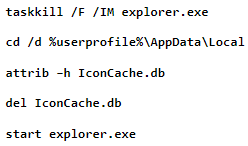
- دوبارہ شروع کریں آپکی ڈیوائس. آپ کو فوری طور پر جانچ کرنے کے قابل ہونا چاہئے کہ آیا آپ کے ڈیسک ٹاپ کی شبیہیں دوبارہ نمودار ہوئی ہیں یا نہیں۔
حل 4: سسٹم فائل چیکر چلائیں
![]()
سسٹم فائل چیکر ونڈوز 10 میں ایک ٹول ہے جو بطور ڈیفالٹ دستیاب ہے۔ اسے ایس ایف سی اسکین بھی کہا جاتا ہے ، اور خراب شدہ نظام فائلوں اور دیگر امور کو خود بخود ٹھیک کرنے کا یہ آپ کا تیز ترین طریقہ ہے۔
ونڈوز 10 میں بیٹری کا آئکن غائب
اس اسکین کو چلانے سے یہ ثابت ہوا ہے کہ ونڈوز 10 کی شبیہیں گمشدہ ہیں۔ اسے چلانے کے لئے آپ کو جو کچھ کرنے کی ضرورت ہے وہ یہ ہے۔
- دبائیں ونڈوز + آر آپ کے کی بورڈ پر چابیاں یہ چلائیں افادیت لانے جا رہا ہے.
- ٹائپ کریں سینٹی میٹر اور دبائیں Ctrl + شفٹ + درج کریں آپ کے کی بورڈ پر چابیاں ایسا کرنے سے ، آپ انتظامی اجازت ناموں کے ساتھ کمانڈ پرامپٹ شروع کررہے ہیں۔
- اگر اشارہ کیا گیا ہے تو ، کلک کریں جی ہاں تاکہ کمانڈ پرامپٹ کو آپ کے آلے میں تبدیلیاں لاسکیں۔
- ایک بار کمانڈ پرامپٹ میں ، درج ذیل کمانڈ میں ٹائپ کریں اور اسے عمل میں لانے کیلئے دبائیں۔ ایس ایف سی / سکین
- ایس ایف سی اسکین کا انتظار کریں اپنے کمپیوٹر کو اسکین کرنا اور خراب فائلوں کی مرمت ختم کریں۔ اس میں کافی وقت لگ سکتا ہے اس بات کا یقین کر لیں کہ آپ کمانڈ پرامپٹ بند نہیں کریں گے یا اپنے کمپیوٹر کو بند نہیں کریں گے۔
- دوبارہ شروع کریں اسکین مکمل ہونے کے بعد آپ کا آلہ۔
حل 5: تازہ ترین ریلیز کے لئے ونڈوز 10 کو اپ ڈیٹ کریں
میں اپ گریڈ تازہ ترین ونڈوز 10 کی رہائی ہوسکتا ہے کہ آپ کے آلے پر سسٹم کے کچھ مسائل کو بحال کرسکیں۔ بہت سارے صارفین نے اطلاع دی ہے کہ ایک تازہ کاری مشہور کیڑے کو حل کرنے میں کامیاب ہے ، اور یہ آپ کو نئی اور دلچسپ خصوصیات ، حفاظتی سوراخوں کو پیچ مہیا کرنے ، اور بہت کچھ لانے کے قابل بناتا ہے۔
ونڈوز 10 کو اپ ڈیٹ کرتے وقت آپ کی رہنمائی کرنے کے لئے یہ اقدامات ہیں۔
- پر کلک کریں اسٹارٹ مینو اور منتخب کریں ترتیبات . آپ متبادل کے طور پر استعمال کرسکتے ہیں ونڈوز + I کی بورڈ شارٹ کٹ بھی۔
- پر کلک کریں تازہ کاری اور سیکیورٹی ٹائل.
- پہلے سے طے شدہ پر رہنا یقینی بنائیں ونڈوز اپ ڈیٹ ٹیب
- پر کلک کریں اپ ڈیٹ کے لیے چیک کریں بٹن
- جب کوئی تازہ کاری مل جاتی ہے تو ، پر کلک کریں انسٹال کریں بٹن پر کلک کریں اور ونڈوز 10 کا اپ ڈیٹ ڈاؤن لوڈ اور لاگو کرنے کے لئے انتظار کریں۔
حل 6: اپنے ونڈوز 10 کو دوبارہ ترتیب دیں
![]()
اگرچہ یہ کم سے کم مطلوبہ آپشن ہے ، لیکن یہ نظام کے سنگین امور سے نمٹنے میں مددگار ثابت ہوسکتا ہے۔ بہت سارے صارفین ونڈوز 10 کو صاف ستھرا آغاز کرنے اور گندا پریشانیوں کو حل کرنے کی کوشش میں دوبارہ رجوع کرتے ہیں جن کو بصورت دیگر کئی گھنٹے اور دشواریوں کا سامنا کرنا پڑتا ہے۔
ونڈوز 10 کو ری سیٹ کرنے کے لئے یہ اقدامات ہیں۔ آپ کے پاس اپنے تمام ذاتی ڈیٹا کو رکھنے کا اختیار موجود ہے ، لیکن آپ کو بھی تمام ڈیٹا کو مکمل طور پر صاف کرنے اور ایک تازہ نظام کے ساتھ شروع کرنے کا انتخاب کرسکتے ہیں۔
- پر کلک کریں اسٹارٹ مینو اور منتخب کریں ترتیبات . آپ متبادل کے طور پر استعمال کرسکتے ہیں ونڈوز + I کی بورڈ شارٹ کٹ بھی۔
- پر کلک کریں تازہ کاری اور سیکیورٹی ٹائل.
- پر جائیں بازیافت ٹیب
- آپ کو ایک ہیڈر دیکھنا چاہئے جو کہتا ہے اس پی سی کو دوبارہ ترتیب دیں . بس پر کلک کریں شروع کرنے کے اس کے نیچے بٹن
- منتخب کریں کہ آیا آپ ذاتی فائلیں رکھنا چاہتے ہیں۔ دونوں آپشنز کا مطلب ہے آپ کی درخواستیں ہٹا دی جائیں گی ، لیکن آپ آسانی سے ذاتی دستاویزات کو محفوظ رکھ سکتے ہیں۔
- آن اسکرین پرامپٹس کے ساتھ آگے بڑھیں اور اپنے کمپیوٹر کو دوبارہ ترتیب دیں۔
ہم امید کرتے ہیں کہ ونڈوز 10 پر اپنے گمشدہ یا گمشدہ ڈیسک ٹاپ شبیہیں کی بحالی کے وقت یہ رہنما مددگار ثابت ہوا۔
لفظ کی زیادہ تر خصوصیات غیر فعال کردی گئی ہیں
اگر آپ مستقبل میں دیکھیں کہ آپ کا سسٹم اسی طرح کے مسائل کا سامنا کر رہا ہے تو ، بلا جھجھک ہمارے مضمون میں واپس جائیں اور کچھ دوسری اصلاحات کا اطلاق کریں۔ اگر کچھ کام نہیں ہوتا ہے تو ، ہم آپ کو مشورہ دیتے ہیں کہ مائیکرو سافٹ کی کسٹمر سپورٹ ٹیم میں رجوع کریں یا آپ کے کمپیوٹر کی صحت کے حوالے سے آئی ٹی ماہر کی تلاش کریں۔


